掛載 OrchestraVST 音源
掛載 OrchestraVST 音源
點選音軌左側
FX字樣的按鈕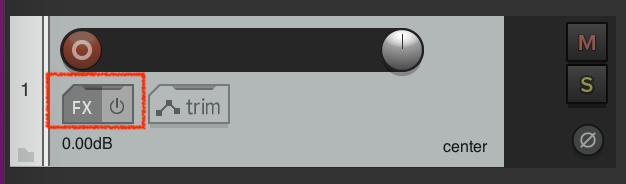
選擇 OrchestraVST 音源,按
Add掛載
若在視窗內未看到 OrchestraVST 可以依照以下步驟排除困難:
點選 Reaper > Preference
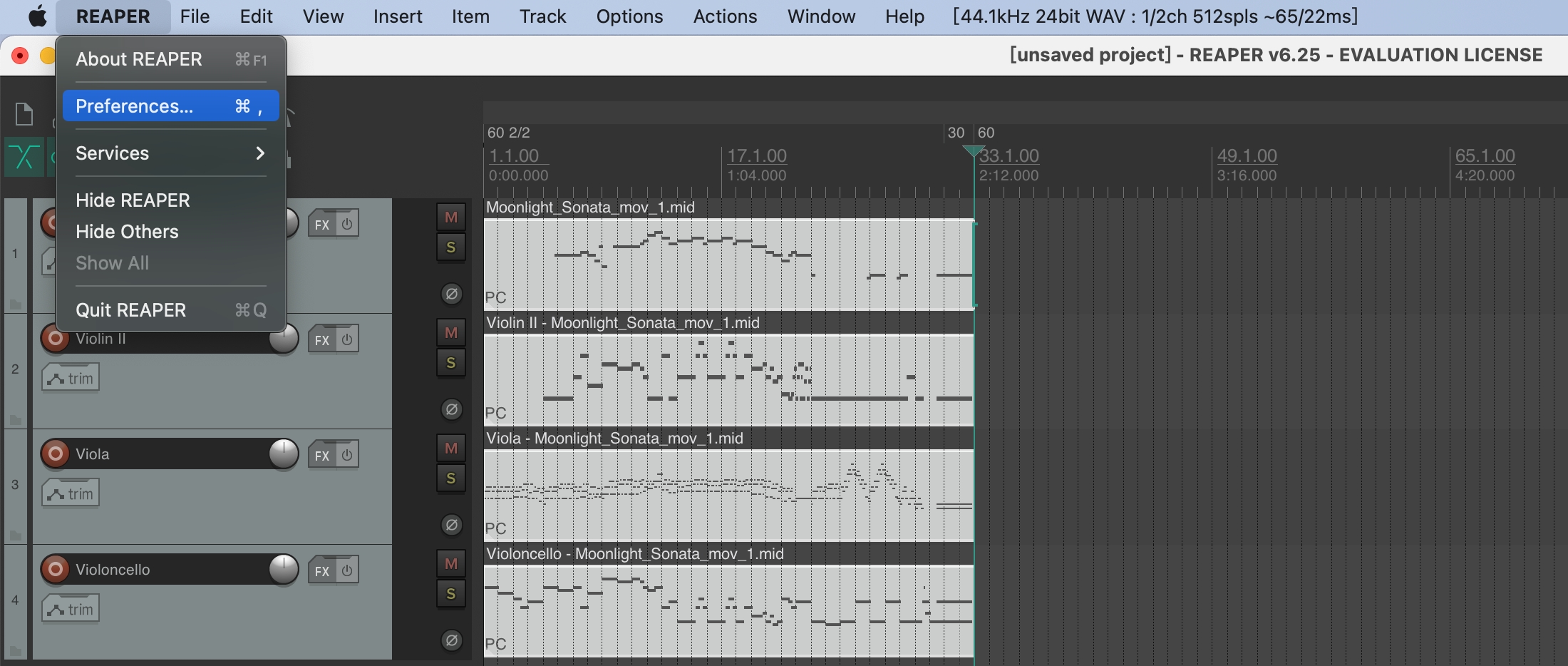
點選 Plug-ins > VST
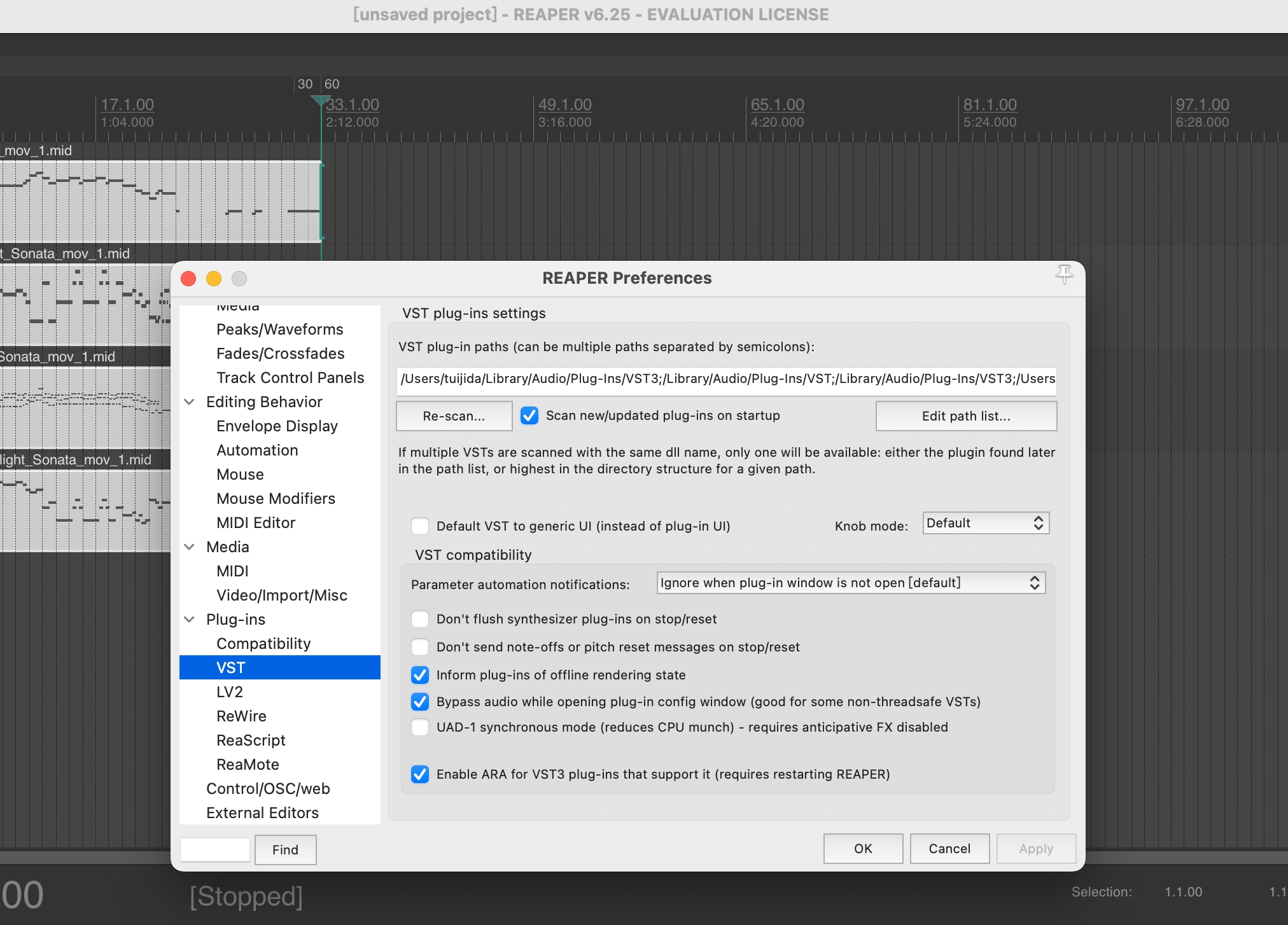
點選 Edit path list... > Add system VST paths
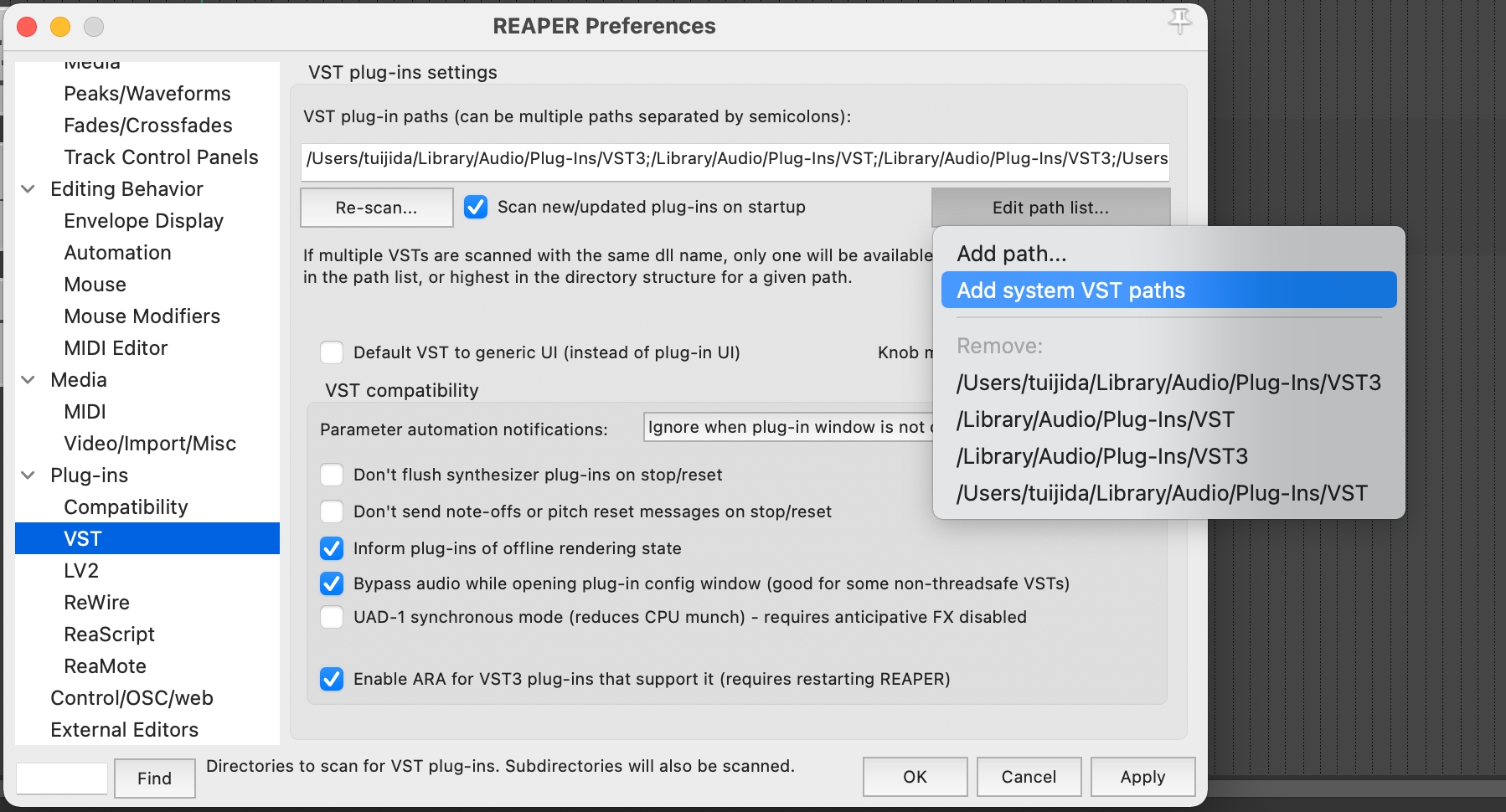
點選 Re-scan > Re-scan VST paths for new/modified plug-ins...
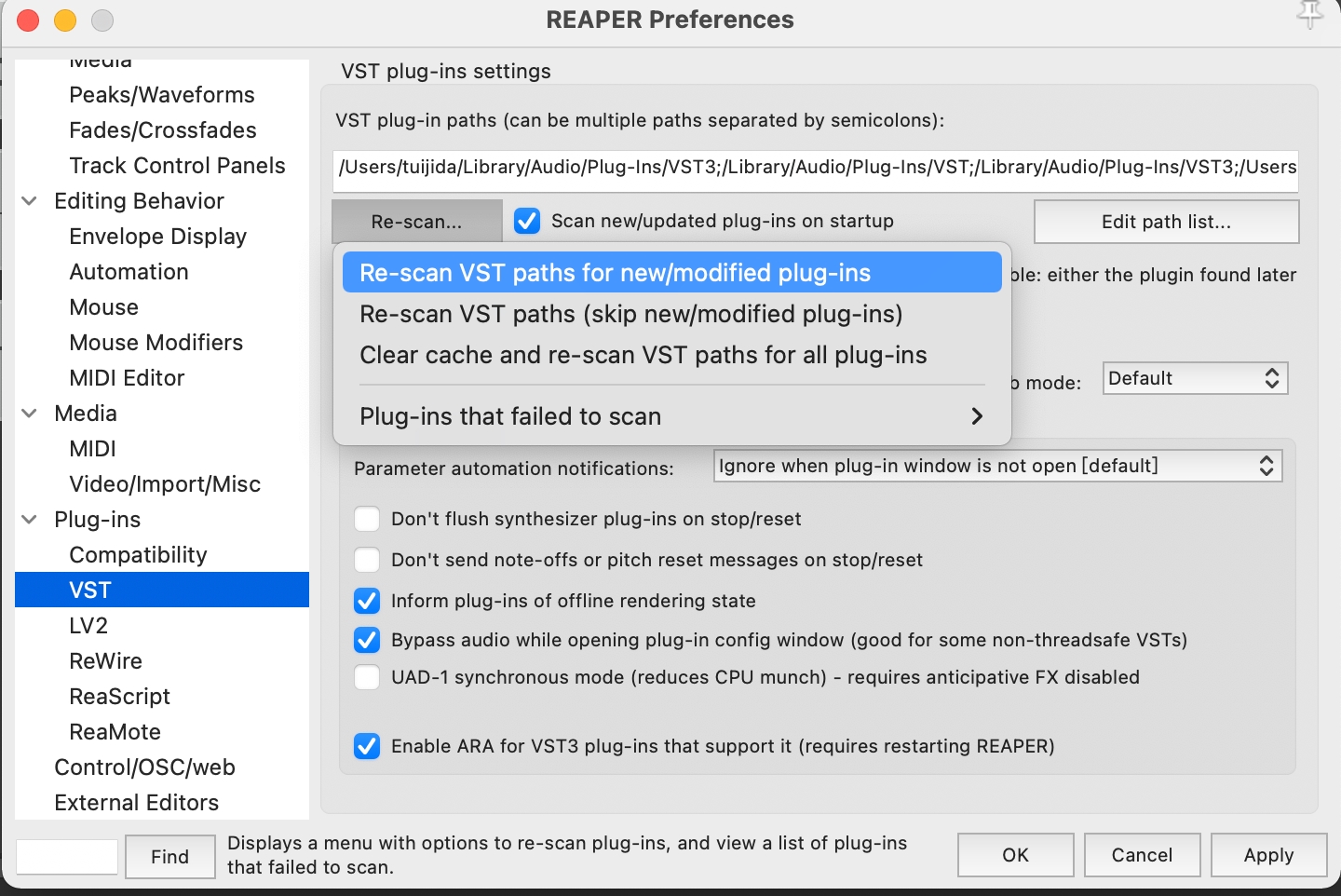
成功掛載 OrchestraVST 後,會看到如 圖 4.6 之畫面
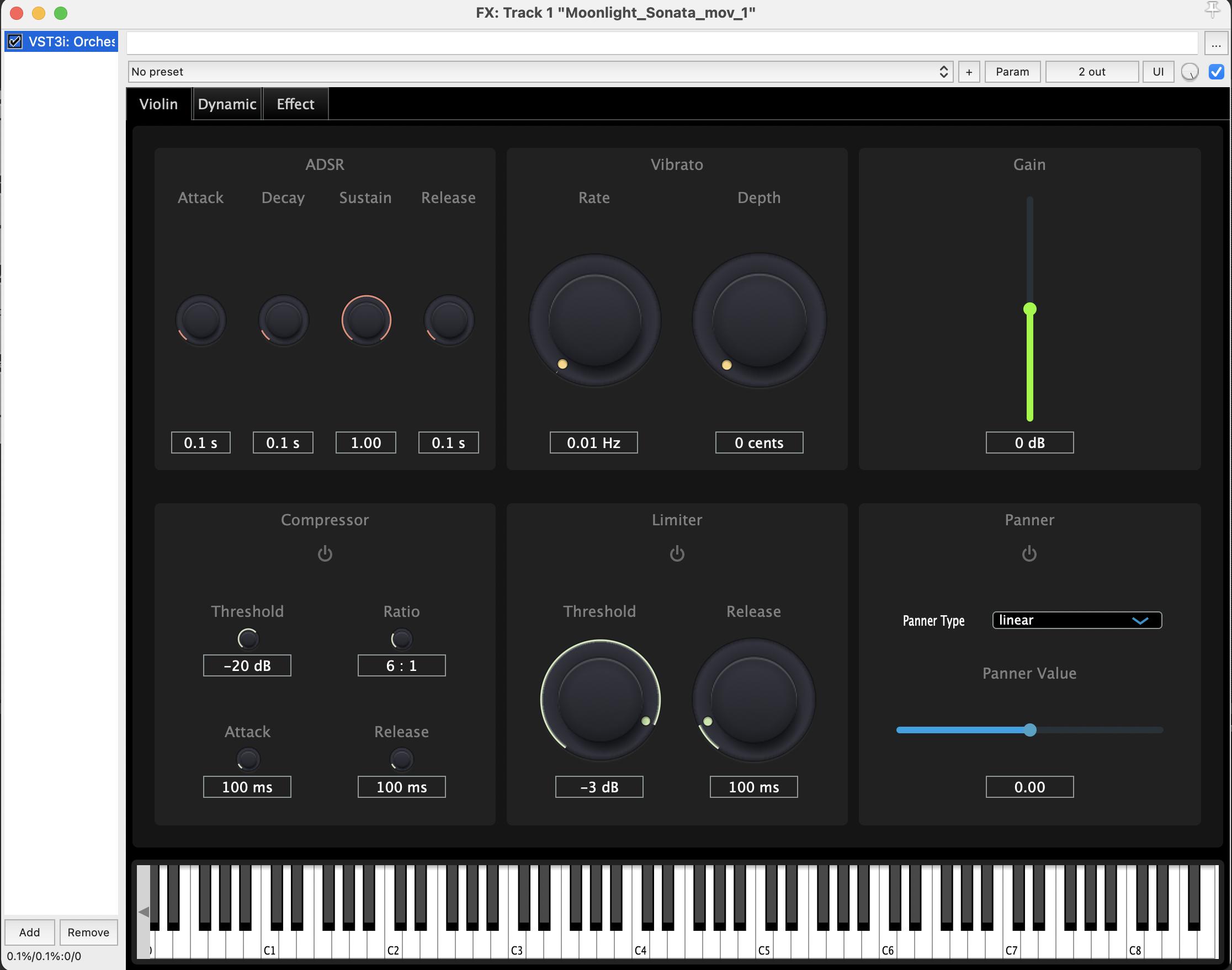
圖 4.6 成功掛載 OrchestraVST
Last updated